Cara Mengakses Kelas
Selamat datang bagi Anda yang telah mendaftar di salah satu atau beberapa kelas Modwiz Mastery.
Bagi Anda yang belum mendaftar, silakan lihat kelas-kelas yang Anda butuhkan disini.
Berikut adalah panduan mengenai cara mengakses kelas Modwiz Mastery:
Mengenali Istilah-Istilah Pada Kelas
Berikut adalah istilah-istilah yang akan Anda temui selama mengakses kelas-kelas:
- Tombol Get Started: tombol untuk memulai kelas
- Tombol Continue: tombol untuk melanjutkan kelas
- Tombol Mark Complete: tombol untuk menyelesaikan Lesson
- Tombol Tools: tombol untuk mendownload tools (pdf / ebook)
- Tombol Audio: tombol untuk mendownload audio
- Tombol Ikuti Obrolan Telegram: tombol untuk masuk ke grup telegram
- Tombol Kembali Ke Laman Course: tombol untuk kembali ke halaman My Course
- Tombol Take A Quiz: tombol untuk mengakses quiz atau test
- Sesi atau Section: sesi kategori pada setiap kelas
- Lesson: pengajaran-pengajaran berisi video dan checklist Langkah Nyata pada setiap sesi
- Achievement: badge penghargaan-penghargaan yang Anda dapatkan ketika menyelesaikan sesi-sesi
- My Membership: halaman untuk melihat level keanggotaan Anda
- My Grades: halaman untuk melihat dashboard progress Anda
- My Certificates: halaman untuk melihat perolehan sertifikasi Anda
- Enrolled: status Anda telah terdaftar pada sebuah kelas
- Difficulty: tingkatan kerumitan materi pada kelas-kelas
- Fundamental★: kelas-kelas dasar yang bisa diakses siapa saja
- Modern Wizard★★: kelas-kelas untuk mendapatkan sertifikasi sebagai Modern Wizard
- Master of Modwiz★★★: kelas-kelas untuk mendapatkan sertifikasi sebagai Master of Modwiz
Memulai Kelas
Setelah Anda login, Anda akan langsung secara otomatis masuk ke halaman My Courses. Di halaman My Courses, jika pesanan Anda sudah ‘Selesai’, Anda akan menemukan pilihan kelas-kelas yang telah Anda miliki. Silakan pilih kelas yang ingin Anda akses dengan klik kelas.
Anda akan diarahkan ke halaman awal kelas.
Jika Anda belum pernah memulai kelas tersebut, maka akan muncul tombol “Get Started” untuk memulai kelas. Klik tombol “Get Started” tersebut.
Jika Anda sudah pernah memulai kelas tersebut, maka akan muncul tombol “Continue” untuk melanjutkan Lesson sebelumnya.
Memutar Video
Anda dapat memutar video pelatihan pada setiap lesson dengan menekan tombol play.
Player akan mengingat menit akhir Anda menonton video sebelumnya, sehingga Anda tidak perlu memutar video dari awal.
Cara Download Tools
Pada setiap Lesson nya, Anda akan menemukan tombol “Tools” dibawah video. Klik untuk mendownload tools yang Anda perlukan untuk Lesson tersebut.
Anda akan diarahkan ke halaman tools, lalu download tools ke perangkat Anda.
Jika tombol “Tools” mati atau redup maka tidak ada tools yang tersedia.
Kecepatan download tergantung dari besarnya file (memungkinkan hingga 50Mb) dan kecepatan internet pada perangkat Anda.
Cara Download Audio
Pada setiap Lesson nya, Anda akan menemukan tombol “Audio” dibawah video. Klik untuk mendownload file audio yang Anda perlukan untuk Lesson tersebut.
Anda akan diarahkan ke halaman audio, lalu download file audio ke perangkat Anda.
Jika tombol “Audio” mati atau redup maka tidak ada file audio yang tersedia.
Kecepatan download tergantung dari besarnya file (memungkinkan hingga 50Mb) dan kecepatan internet pada perangkat Anda.
Mengisi Checklist Langkah Nyata
Pada setiap Lesson nya, terletak checklist ‘Langkah Nyata’ setelah video. Checklist ini disediakan sebagai alat Anda untuk mengingat kembali poin-poin penting yang disampaikan dalam video.
Silakan tandai dengan centang setiap poin pada ‘Langkah Nyata’ untuk mengingat kembali poin-poin yang perlu Anda kuasai.
Beberapa poin pada langkah nyata bertujuan untuk agar Anda mengambil langkah nyata sesuai poin yang dijelaskan pada video. Anda dapat langsung mempraktikkan langkah nyata yang terdapat pada checklist ‘Langkah Nyata’.
Cara Melanjutkan Atau Menyelesaikan Sebuah Lesson
Jika Anda sudah selesai menonton video pada Lesson dan selesai mengisi checklist langkah nyata, Anda dapat melanjutkan Lesson dengan menekan tombol “Mark Complete” pada halaman tersebut.
Anda tidak dapat melanjutkan ke Lesson berikutnya jika belum menekan tombol “Mark Complete”.
Anda dapat mengakses lesson-lesson sebelumnya dengan klik judul lesson yang Anda inginkan pada kotak ‘Progress Anda’ yang terletak dibagian bawah halaman.
Cara Melihat Lesson Yang Telah Diselesaikan
Pada bagian kotak ‘Progress Anda’, Anda akan melihat daftar isi kelas atau lesson-lesson yang tersedia.
Lesson yang telah Anda selesaikan ditandai dengan judul yang tercoret atau icon check yang menyala.
Anda bisa klik di judul lesson manapun untuk kembali mengakses lesson yang telah Anda selesaikan sebelumnya.
Mengapa Tidak Bisa Mengakses Lesson
Jika Anda mengalami kendala pada saat mengakses lesson, silakan lakukan langkah awal ini terlebih dahulu:
-
-
- Logout
- Bersihkan (clear) history dan cache browser Anda
- Restart applikasi browser Anda
- Lakukan login ulang
-
Apabila Anda masih mengalami kendala pada saat mengakses lesson, silakan menghubungi whatsapp kami di 0822-9292-9195 atau sales.modwiz@gmail.com untuk bantuan teknis.
Cara Mengikuti Quiz
Jika pada lesson yang sedang Anda akses terdapat tombol “Take A Quiz”, maka lesson tersebut bisa diselesaikan setelah Anda menyelesaikan Quiz atau test yang tersedia sebelum Anda dapat melanjutkan ke lesson berikutnya.
Silakan tekan tombol “Take A Quiz” tersebut dan jawab setiap pertanyaan yang tersedia.
Normalnya, Anda memerlukan nilai lebih dari 50% untuk dapat melanjutkan ke lesson berikutnya.
Quiz diciptakan untuk membantu Anda mengingat apa yang telah Anda pelajari. Quiz pada setiap lesson seperti sebuah test yang perlu Anda ikuti untuk agar dapat melanjutkan ke lesson berikutnya.
Badge & Achievements
Platform Learning Management System Modwiz Mastery menyediakan notifikasi achievements di setiap kegiatan yang telah Anda capai.
Anda akan menerima banner notifikasi yang akan tampil dilayar dan achievement dapat Anda lihat di halaman My Course pada bagian My Achievements.
Achievements adalah penanda untuk pencapaian Anda pada kelas-kelas Modwiz Mastery. Nantinya akan diadakan event khusus bagi Anda yang berhasil mengumpulkan achievement terbaik, terlengkap, terbanyak dan paling bervariasi.
Cara Mendapatkan Sertifikat
Pada setiap kelasnya, Anda akan mendapatkan sertifikat sesuai dengan kelas yang Anda ikuti dan selesaikan.
Sertifikat yang terdapat pada setiap kelas adalah sertifikat digital yang bisa Anda download atau tampilkan di platform lainnya yang bisa menampilkan sertifikat seperti LinkedIn.
Anda dapat melihat dan download sertifikat Anda pada halaman My Course pada bagian My Certificate.
Khusus untuk sertifikasi sebagai Modern Wizard atau Master of Modwiz Anda akan menerima sertifikat berbentuk fisik yang akan dikirimkan ke alamat Anda.
Ingat, kita butuh penanda untuk mengetahui sampai mana progress pencapaian yang telah kita tempuh. Sertifikat memang hanya selembar kertas, namun kisah yang terkandung didalamnya, menjadi bukti dan vibrasi positif untuk kita dapat next level ke kisah selanjutnya!
Baca panduan 3.1. Tingkatan Dalam Modwiz Mastery untuk mengetahui lebih dalam mengenai sertifikasi Modern Wizard dan Master of Modwiz.
Ada pertanyaan tambahan? Tanyakan disini